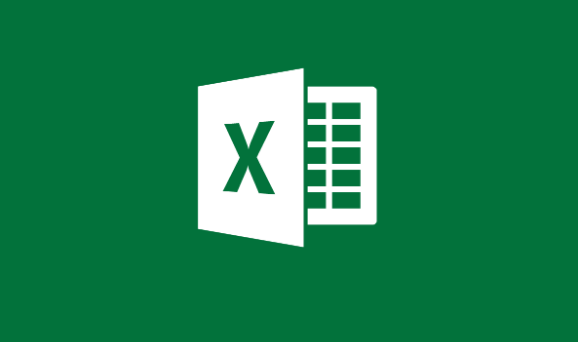Ignora el bloqueig FRP i la verificació del compte de Google a Nexus 6P, 5X
La protecció de restabliment de fàbrica destacar que Google coneixia els gadgets d'Android amb l'actualització d'Android 5.0 Lollipop el 2014, potser hauria assegurat diversos aparells d'Android robats de l'ús no aprovat, tot i que, a partir d'aquest moment, ha posat en perill alguns dels usuaris autèntics. Així doncs, avui us mostrem com podeu Ignora el bloqueig FRP a gairebé qualsevol dispositiu Android.
El bloqueig FRP funciona verificant el compte de Google marcat recentment al gadget. En aquesta línia, quan és possible que us robin el dispositiu i que el criminal pugui completar una restauració de la planta de processament, malgrat tot, és probable que no faci servir el gadget sense iniciar la sessió amb el marcat recentment al compte de Google. Això impedeix que el gadget el pugui fer servir una altra persona que no sigui vosaltres.

Sigui com sigui, això també ha provocat molèsties a alguns usuaris certificables. Es fa irritant quan es retira el vostre propi gadget perquè no recordeu la paraula secreta del vostre compte de Google o quan heu comprat un gadget usat que anteriorment s’havia coincidit amb un compte d’usuari desconegut.
Afortunadament, hi ha enfocaments per evitar la verificació del compte de Google de bloqueig FRP en alguns gadgets d'Android. Darrerament, vam completar una publicació sobre eludir la verificació del compte de Google en els dispositius LG i, a més, en altres dispositius Android, en general, però, Google ha estat descarregant clarament pegats de seguretat amb actualitzacions de seguretat mensuals a Android.
Vegeu també: Enregistreu vídeos de càmera lenta al Galaxy S7 / S7 Edge
Per a la descàrrega de correcció de seguretat més recent de la temporada de composició (primer de maig de 2016), la trampa que l'acompanya funcionarà per evitar la verificació del compte de Google de bloqueig FRP enmig de la configuració del gadget. Aquest mètode s'ha provat amb Nexus 6P i 5X, tot i que també hauria de funcionar per a altres gadgets d'Android.
Descàrregues:
Com evitar el bloqueig FRP
Connecteu-vos a Wifi i desconnecteu:
- Enceneu el dispositiu cargolat FRP i connecteu-lo a una organització WiFi des d'una de les pantalles de configuració.
- Consell: si podeu aconseguir un altre dispositiu Android a prop, crear un punt d'accés WiFi des d'ella seria cada vegada més avantatjós per a vosaltres, ja que la trampa inclou matar els dispositius WiFi en un moment concret.
- Quan estigueu connectat a un dispositiu WiFi, premeu PRÒXIM, i quan diu Comprovar actualitzacions, executeu l’organització WiFi (apagueu el mòdem WiFi o el punt d'accés WiFi). Arribareu a la pantalla on heu d’indicar el vostre nom i cognom.
- Puc fer dos o tres intents per arribar al Nom pantalla. Continueu intentant ...
- Un va tocar la pantalla Name PRÒXIM. Arribareu al Assegureu el dispositiu pantalla, configureu aquí un PIN, un exemple o una clau secreta.
- Ara, un cop a la pantalla d’administracions de Google, mireu a la base de la pantalla i, a continuació, activeu el vostre sistema WiFi (o punt d’accés WiFi) i, a continuació, seleccioneu / toqueu l’enllaç Condicions del servei i Política de privadesa de Google.
Arribeu a la Cerca de Google
- A la pàgina d'aproximacions que es va obrir en una finestra emergent, mostreu qualsevol contingut / paraula mantenint-lo premut i, a continuació, seleccioneu l'opció Comparteix a la descripció.
- Des del resum de les opcions per compartir alternatives accessibles, premeu i pengeu el símbol de l'aplicació Gmail, obtindreu la pàgina d'informació de l'aplicació Gmail.
- A la pàgina de dades de l'aplicació Gmail, seleccioneu Configuració de l'aplicació de notificacions a continuació, toqueu el menú d’alternatives de 3 punts i seleccioneu Gestiona els comptes des d’aquí.
- Aquesta progressió pot ser diferent per als usuaris que no executin Android 6.0 Marshmallow o més descàrregues d'Android.
- A la pàgina de configuració del gadget, seleccioneu La cerca de Google i les targetes Now Now canvien Mostra el commutador de targetes premeu NO GRÀCIES i accedireu a la pantalla de cerca de Google.
Obrir Chrome:
- Comproveu la pantalla de consulta de Google, escriviu Chrome i obriu l'aplicació del programa Chrome des del resum proposat.
- A la pantalla Configuració de Chrome, premeu NO GRÀCIES , doncs D'ACORD HO TINC, i ordeneu l'URL que s'acompanya a la barra del programa: bit.ly/frplock
- Des de l'URL anterior, baixareu l'aplicació de dreceres ràpides.
- Un cop comença la descàrrega, torneu a la pantalla de les targetes Now prement el botó Enrere del vostre gadget.
- Un cop més, torneu a mostrar el commutador de cartes NO GRÀCIES i accediu a la pantalla de cerca de Google, ara escriviu Baixades i obriu l'aplicació Baixades.
Instal·la la drecera ràpida:
- A l'aplicació de baixades, s'hauria de poder accedir al fitxer .apk de l'aplicació de dreceres ràpides de baixada. Feu clic a l’apk per obtenir la pantalla d’instal·lació bloquejada. Prem SETTINGS, mireu una mica cap avall i activeu-lo Fonts desconegudes interruptor. Premeu el botó enrere per obrir el fitxer Dreceres ràpides apk de nou des de la pantalla de descàrregues. Instal·leu l'aplicació i obriu-la un cop finalitzada la instal·lació.
- Quan s’obre l’aplicació de dreceres ràpides, busqueu el Gestor de comptes de Google i toqueu-hi. Rebràs una llista desplegable d'exercicis. Seleccioneu Escriviu el correu electrònic i la contrasenya l'acció va provar i arribareu a la pantalla de passada de nou tipus. Aquí feu clic al menú alternatiu de tres punts i seleccioneu Inici de sessió del programa , obtindreu una pantalla d'inici de sessió de Google del programa.
- Inicieu la sessió amb el vostre compte de Google preferit i, un cop marcat, tornareu a l'aplicació de dreceres ràpides.
- Ara torneu a la pàgina Configuració del gadget prement el botó Enrere.
- A la pàgina Configuració, seleccioneu Còpia de seguretat i restabliment seleccioneu Restabliment de dades de la línia de producció seleccioneu RESTABLEIX EL TELÈFON Confirmeu el PIN, la contrasenya o el bloqueig de patrons i seleccioneu Suprimeix TOT. El vostre gadget ara es restablirà la línia de producció.
- Ara, un cop arrencat el vostre gadget, configureu-lo i inicieu la sessió amb un compte de Google similar que heu utilitzat al pas 16 anterior.
Això és en poques paraules. Esperança que aquesta guia us anima Ignora el bloqueig FRP i la verificació del compte de Google al vostre gadget Android.